Dalam kerangka artikel ini, cara utama cara menghapus memori pada "Android" dijelaskan. Kekuatan dan kelemahan mereka diindikasikan, atas dasar itu disimpulkan bahwa metode mana yang paling baik digunakan dalam praktik. Tidak seperti aplikasi Windows, yang secara otomatis dihapus dari memori PC ketika ditutup, program Android tidak berhenti bahkan setelah ditutup, dan mengambil sebagian dari sumber daya berharga dari perangkat komputasi ini. Karena itu, tanpa operasi ini, sulit membayangkan kerja penuh pada smartphone atau tablet.
Solusi
Ada dua cara utama untuk menyelesaikan pertanyaan tentang cara menghapus memori di Android. Yang pertama adalah menggunakan cara sistem operasi, dan yang kedua adalah utilitas khusus. Aplikasi masing-masing akan diberikan nanti. Di antara perkembangan pihak ketiga, Pembunuh Tugas dan Master Bersih akan dipertimbangkan.
Alat Android
Cara utama dan paling umum untuk menghapus memori adalah dengan menggunakan alat-alat dari sistem operasi itu sendiri. Keuntungan utamanya adalah tidak perlu menginstal tambahan perangkat lunak pengembang pihak ketiga. Hanya sekarang pembersihan itu dangkal. Artinya, Anda bisa menghentikan hanya proses-proses yang telah dimulai oleh pengguna. Tetapi jika beberapa layanan bekerja dalam mode siluman, maka tidak ada yang akan berhasil. Oleh karena itu, wajar bagi Android untuk melakukan operasi seperti itu hanya dalam kasus di mana sangat mendesak untuk membersihkan memori perangkat, dan cara lain tidak tersedia. Algoritma eksekusi metode ini berikut ini:
- Tahan tombol "Menu" dan tahan sampai daftar tugas yang diluncurkan oleh pengguna muncul.
- Aplikasi-aplikasi yang perlu dihentikan, gerakkan jari ke kanan atau kiri. Setelah itu, mereka harus menghilang dari daftar ini.
Demikian pula, Anda dapat menjawab pertanyaan tentang cara membersihkan memori akses acak komputer berarti "Windows". Untuk melakukan ini, buka "Mulai", lalu - di "Control Panel". Di jendela yang terbuka, pilih pintasan "Administrasi" dan jalankan utilitas ini. Di jendela yang terbuka, akan ada daftar lengkap layanan yang menggunakan RAM. Kami menghentikan yang tidak kami butuhkan, memindahkannya dari mode "Running" ke "Stop".

Pembunuh tugas
Salah satunya aplikasi populer untuk melakukan operasi yang ditentukan (kami menyelesaikan masalah tentang cara menghapus memori pada "Android") adalah Pembunuh Tugas Lanjut. Di antara kelebihannya, dimungkinkan untuk menghentikan semua tugas, termasuk yang diluncurkan oleh sistem operasi itu sendiri. Juga ada versi gratis program ini. Muncul dengan indeks Lite. Namun ada juga modifikasi berbayar dengan sebutan Pro. Di antara kekurangannya adalah kenyataan bahwa Anda perlu mengatur secara manual kotak centang di depan tugas-tugas yang harus dihapus dari RAM. Prosedur untuk menggunakan utilitas ini adalah sebagai berikut:
- Kami menghubungkan ponsel cerdas atau tablet ke Internet menggunakan Wi-Fi atau 3G.
- Daftarkan di sistem Main pasar (jika Anda belum memiliki akun seperti itu).
- Masuk bilah pencarian warna hijau (terletak di bagian atas layar) kita masukkan permintaan pencarian Task Killer dan klik "temukan."
- Dalam daftar yang muncul, kami menemukan Pembunuh Tugas Tingkat Lanjut (di sebelahnya adalah logo Android dengan palang merah di tengah).
- Unduh dan instal. Setelah itu Anda harus menutup semua jendela.
- Buka menu aplikasi, temukan utilitas ini dan jalankan.
- Di jendela yang terbuka, akan ada daftar semua tugas yang mungkin pada perangkat ini. Alih-alih yang perlu dihapus dari memori, centang kotak dan klik "hapus".
Kelebihan lain dari utilitas ini adalah kemampuan untuk memilih layanan yang akan dihapus dari sumber daya perangkat komputasi seperti RAM. "Android" akan mulai bekerja lebih lancar, dan dimungkinkan untuk meluncurkan aplikasi lain.
Tuan bersih
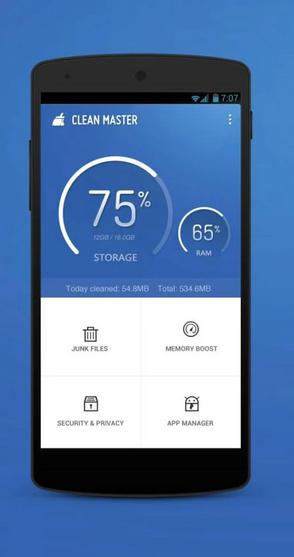
Program lain dari kelas ini adalah Master Bersih. Prosedur instalasi sama dengan Task Killer. Karena itu, tidak masuk akal untuk memusatkan perhatian. Tetapi setelah instalasi, prosedurnya adalah sebagai berikut:
- Kami masuk ke aplikasi dan menemukan jalan pintas "Accelerator" (ini menunjukkan sapu dalam lingkaran biru).
- Kami klik dan jalankan utilitas ini. Pada saat yang sama, lingkaran akan mulai bergerak di sekelilingnya.
- Pada akhirnya, sebuah pesan muncul di sebelah kiri tentang jumlah megabyte yang dibebaskan. Setelah itu, operasi ini akan selesai.
Nilai plus yang tidak terbantahkan dari program ini adalah partisipasi minimal dalam proses pembersihan pengguna. Minus - tidak ada cara untuk menghentikan layanan atau aplikasi secara selektif. Selain itu, Clean Master memungkinkan Anda menghapus memori sistem di Android. Prosedur untuk melakukan operasi ini mirip dengan yang sebelumnya, hanya dengan perbedaan yang Anda butuhkan untuk menemukan ikon Master Bersih alih-alih label Akselerator (ini menunjukkan sapu dalam lingkaran putih). Setelah diluncurkan, buka bidang "Perlindungan dan data pribadi". Setelah ditemukan, metode pembersihan yang paling rasional akan diusulkan. memori sistem smartphone atau tablet.

Dalam kerangka artikel ini, berbagai cara bagaimana menghapus memori pada "Android" telah dijelaskan. Yang pertama adalah yang paling rasional untuk digunakan dalam kasus-kasus di mana memori penuh, tetapi utilitas seperti itu tidak ada. Alat paling canggih untuk menyelesaikan masalah ini adalah Pembunuh Tugas. Ini memungkinkan Anda untuk menghapus layanan dan tugas yang Anda butuhkan. Utilitas ini paling cocok untuk pengguna tingkat lanjut. Tetapi bagi sebagian besar pemilik smartphone dan tablet, akan lebih baik mengalihkan perhatian mereka ke Clean Master. Partisipasi pengguna minimal - dan semua program dan aplikasi yang tidak perlu akan dihentikan. Selain itu, ini juga dapat digunakan untuk menghapus memori sistem.
Instruksi manual
Lakukan pembersihan disk sistem dari file sementara. Untuk melakukan ini, panggil menu utama dengan menekan tombol "Start", dan pergi ke item "All Programs". Perluas tautan "Aksesori" dan luncurkan aplikasi "Windows Explorer". Pergi ke drive_name: \\ Documents and Settings \\ username \\ LocalSettings \\ Temp - untuk Windows XP atau drive_name: \\ Users \\ username \\ AppData \\ Local \\ Temp - untuk Windows 7
dan hapus seluruh isi folder Temp.
Kurangi file sistem Windows Untuk melakukan ini, cari file bernama pagefile.sys di bagian root dari volume sistem, yang merupakan file swap, dan kurangi atau pindahkan ke volume lain. Hapus juga file bernama hiberfil.sys, yang digunakan untuk menyimpan status memori komputer saat memasuki mode hibernasi atau mode tidur.
Tekan tombol fungsi Ctrl, Alt dan Del pada saat yang sama untuk meluncurkan utilitas pengelola tugas dan buka tab "Proses" pada kotak dialog program yang terbuka. Identifikasi modul program menggunakan sejumlah besar memori, dan gunakan tombol "Akhiri Proses".
Kembali ke menu Start utama dan buka dialog Run untuk menghapus aplikasi yang tidak perlu dari direktori startup yang menggunakan sejumlah besar memori. Ketik msconfig di baris "Open" dan konfirmasikan penyelesaian tindakan yang dipilih dengan mengklik OK. Pilih "Startup" di menu yang muncul dan hapus centang pada kotak untuk aplikasi yang tidak perlu. Konfirmasikan penyimpanan dengan mengklik OK.
Gunakan fungsi penghapusan disk sistem standar. Untuk melakukan ini, panggil dialog properti volume yang diinginkan dan tentukan perintah "Disk Cleanup". Konfirmasikan tindakan yang dipilih dengan mengklik OK.
Salah satu karakteristik utama komputer adalah RAM-nya. Semakin banyak, semakin banyak program yang dapat Anda jalankan pada saat yang sama. Juga, RAM memainkan peran yang sangat penting untuk video game dan kecepatan keseluruhan PC. Jika itu tidak cukup, maka game, jika dimuat, akan sangat melambat. Tetapi kenyataannya adalah bahwa bagian yang signifikan dari memori sistem dapat dibebaskan, sehingga mempercepat komputer.
Anda akan membutuhkannya
- - komputer;
- - Program TuneUp Utilities.
Instruksi manual
Segera setelah Anda menyalakan komputer, proses sistem yang diperlukan agar sistem operasi berfungsi dimuat ke dalam RAM. Juga, segera setelah memulai program, itu dimuat ke dalam RAM. Tetapi kenyataannya adalah bahwa bersamaan dengan menyalakan komputer, program yang bahkan tidak diketahui pengguna (program pemantauan PC, dll.) Dapat dimuat secara otomatis. Sementara itu, mereka bekerja dan dapat menempati sebagian besar RAM komputer. Dengan menonaktifkannya, Anda dapat membebaskan memori sistem.
Untuk tindakan selanjutnya, Anda akan memerlukan TuneUp Utilities. Unduh dari Internet dan instal. Luncurkan aplikasi. Tunggu komputer untuk memindai. Setelah itu, Anda akan dibawa ke menu utama program.
Di menu utama, buka tab "Optimasi Sistem", dan kemudian pilih fungsi "Nonaktifkan Program Autostart". Di jendela berikutnya, centang kotak "Aktifkan peringkat program". Sebuah jendela muncul dengan daftar program yang dimulai ketika PC dihidupkan. Bagian bawah disebut "Program startup yang diperlukan." Program dari bagian ini tidak perlu disentuh, karena mereka memastikan stabilitas dan keamanan komputer.
Cara menghapus memori sistem pada Lenovo
Selama penggunaan perangkat Lenovo, ada akumulasi bertahap semua jenis file, berbagai program dan aplikasi, dan tampilan jendela "Memori penuh" tidak bisa dihindari. Ini sangat menghambat fungsi OS Android.
Jadi, setelah hampir satu bulan penggunaan aktif smartphone, saatnya akan datang untuk membebaskan memori. Secara alami, cara termudah untuk menyelesaikan masalah ini adalah dengan menghapus program yang tidak perlu. Anda dapat membersihkan perangkat Anda dengan menghubungi layanan ponsel Lenovo atau sendiri menggunakan instruksi pembersihan kami.
Bersihkan memori internal ponsel
Cukup buka penjelajah khusus di perangkat Anda, dan melaluinya, pilih kategori file yang Anda butuhkan. Setelah Anda menemukan file dan utilitas yang tidak Anda butuhkan, kirimkan ke tempat sampah dan memori dibebaskan lagi! Namun, jika Anda menghapus program penting, maka Anda dapat memulihkannya hanya jika Anda memiliki akses Root.
Transfer data ke kartu SD
Selain itu, Anda dapat mentransfer beberapa aplikasi ke kartu SD. Untuk melakukan ini, buka "Pengaturan", klik gambar dengan gambar aplikasi dan klik tombol "Transfer ke kartu". Benar, ini hanya membantu ketika Anda tidak bekerja pada program sistem di android, dan kartu diperlukan.
Menggunakan aplikasi khusus
Di sisi lain, hampir selalu pengguna beralih ke program khusus untuk membersihkan memori untuk mendapatkan bantuan. Beberapa dari mereka memerlukan hak Root, dan ada yang dibayar, tetapi utilitas ini sangat menyederhanakan proses pembersihan memori. Misalnya, untuk smartphone Lenovo Ideal untuk Smart Booster PRO. Program ini memungkinkan Anda untuk membersihkan memori internal, eksternal dan, yang terpenting, sistem.
Anda dapat mengatur pembersihan otomatis smartphone atau secara manual memilih program yang Anda butuhkan.
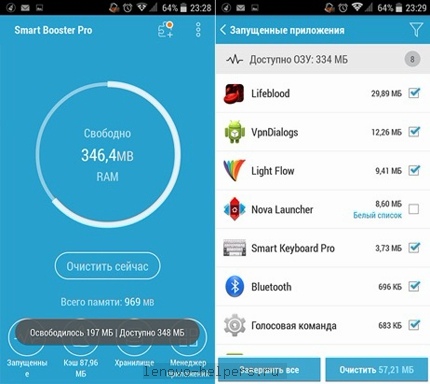
Anda dapat dengan bebas mengontrol proses menumpuk file dan membersihkan memori sistem jika perlu.
Ngomong-ngomong, bahkan jika Anda tidak berhasil mencapai hasil yang diinginkan bahkan saat menghapus semua file dan program tambahan, dan jumlah memori tidak berubah sama sekali, maka itu mungkin virus di perangkat Anda. Dalam hal ini, Anda perlu memindai perangkat dan menghapus semua kesalahan yang ditemukan.
Diposting Sen, 15/02/2016 - 19:27
Atau manfaatkan program khususmisalnya Asisten Android, yang berisi 18 alat yang diperlukan untuk mengelola sistem. Bagaimana cara menggunakannya.
Setelah menginstal Android Assistant, buka tab "Toolbox" dan pilih "App2Sd". kemudian buka tab "Maybe" - ini adalah daftar aplikasi yang dapat ditransfer ke kartu memori SD. Pilih aplikasi secara berurutan dan klik tombol "Ke kartu SD".
Melalui tombol "Penghapusan batch", Anda dapat melihat program mana yang diinstal pada ROM dan menghapusnya segera dengan daftar.
Jika Anda masih mendapatkan hak root atau sudah memilikinya, maka Anda dapat memberi nasihat kepada program tersebut Link2sd. Program ini untuk transfer aplikasi seluler yang benar dari memori internal ke Kartu SD dan secara efektif mengontrol "cache" dan RAM, menjaganya pada tingkat minimum.
Dan melalui program ini X-plore, Anda dapat secara visual melihat partisi sistem dalam bentuk diagram, untuk ini Anda perlu mengklik tombol "peta disk".
Menggunakan Root App Delete, Anda dapat menghapus program yang saat ini tidak diperlukan dan tidak berguna.
Jadi, setelah menghabiskan waktu, Anda dapat menyelesaikan masalah memori pada ponsel Android dan warna ponsel Lenovo A319, 16,78 juta warna, sentuh - 800x480 dpi pada khususnya. Tetapi setelah tindakan ini, Anda perlu mengontrol situasinya: secara berkala masuklah ke penjelajah file dan saksikan kemunculan file dan folder baru dan tanggapi dengan tepat.
Ulasan video: Kami membersihkan Android dari sampah.
Proses manual ini dapat diotomatisasi melalui penggunaan perangkat lunak khusus, misalnya, aplikasi seluler. Ini adalah program sederhana dan nyaman untuk membersihkan memori internal perangkat berbasis OS Android. Program ini mempercepat sistem dengan baik dan mengoptimalkan RAM perangkat.
Jadi, dijelaskan di atas bagaimana Anda dapat menghapus memori dan mentransfer file dan program ke kartu flash drive Sd yang dapat dilepas. Saya belum membicarakannya penyimpanan cloud, penggunaan yang sangat efektif membebaskan memori tidak hanya internal tetapi juga memori flash dimasukkan ke dalam telepon.
Dan saya juga ingin mempelajari topik ini dan mempertimbangkan berbagai poin dalam memecahkan masalah membebaskan ROM perangkat seluler Lenovo S60 warna ponsel IPS, 16,78 juta warna, sentuh - 1280x720 dpi.
Profesional menghapus memori perangkat Lenovo berdasarkan OS Android.
Informasi berikut dikumpulkan dari berbagai sumber: dari situs dan forum dan mungkin berguna. Tetapi Anda harus menggunakannya dengan sangat hati-hati, karena itu belum diuji oleh penulis dan tindakan tanpa pertimbangan untuk menerapkan tips ini selalu dapat memblokir IPS warna ponsel Lenovo Vibe Shot Anda, sentuh - 1920x1080 dpi atau mengarah ke perbaikan mahal.
Program SD Maid - membersihkan memori telepon dengan hak root.
Pembantu SD- Program lain adalah pembersih memori perangkat, cache dan memiliki fungsi tambahan: penghilangan banyak program, penutupan paksa aplikasi, peningkatan produktivitas dengan mengoptimalkan operasi RAM dan prosesor. SD Maid dioptimalkan untuk bekerja pada perangkat IPS warna ponsel Lenovo K3 Note, sentuh - 1920x1080 dpi. Tablet SD Maid cocok untuk tablet dari produsen ini.Ulasan Video: Sony Xperia J ST 26i: Mendapatkan hak root, cara menukar memori
Untuk menggunakan program ini secara efektif, disarankan untuk memiliki hak pengguna root.
Titanium Backup dan instruksi untuk membebaskan memori ponsel pintar Lenovo g580 - dpi.
Cadangan titanium - program ini secara efektif mentransfer perangkat lunak ke Kartu SD, dan pembaruan setelah transfer juga mulai dimuat penyimpanan eksternal. Skema transfer menggunakan Sovtina yang dijelaskan di bawah ini.
Diperlukan:
1. Hak-hak root.
2. Titanium Backup
3. Manajer file, misalnya Total Commander untuk Android.
Instruksi:
1. Dengan bantuan Titanium, ketika mode otomatis dimulai, sistem dibersihkan dari "sampah". Titanium Backup dapat dengan mudah menghapus file mati di dalvik-cash (menu-\u003e more-\u003e clear dalvik-cache) pada telepon Lenovo p700i - dpi. Bahkan dalam program ini, cadangan yang baik, layanan untuk memutar kembali sistem ke keadaan sebelumnya.
2. Melalui menu - "mengintegrasikan sysDalvik ke dalam ROM", file dari / cache / dalvik-cache ditransfer ke sistem / aplikasi.
3. Selanjutnya, program ditransfer secara manual, deskripsi di atas.
4. Menghapus program sistem yang tidak berguna yang terletak di folder sistem / aplikasi, tetapi perhatikan, jika Anda menghapus sesuatu yang salah, ini akan merusak perangkat, telepon perlu dicerminkan, dalam kasus terburuk, itu hanya dapat dibuang. Anda dapat menghapus Pasar dengan layanannya, peta Google, wallpaper hidup, wallpaper mati, tema cyan.
5. Menghapus Pico synthesizer suara berbahasa Inggris (/ system / tts). Dan penghapusan nada dering sistem - nada dering dari direktori / sistem / media / nada dering.
Cara lain untuk mengatasi masalah memory overflow Xperia
Saya juga memiliki omong kosong yang sama - "memori tidak cukup" pada Ixperia. Saya secara alami mentransfer semua aplikasi ke kartu memori, kecuali untuk browser. Tetapi masalahnya terulang kembali, lagi-lagi tidak ada cukup memori. Dan apa yang luar biasa, saya mentransfer Opera dan itu berhasil, sementara tidak ada masalah.
Lebih banyak browser google Chrom "menyumbat" banyak memori sistem dengan datanya. Menggunakannya pada telepon Lenovo s660 - dpi sama sekali tidak realistis dan tidak mungkin, mungkin dalam versi baru itu akan dibuat lebih baik. Sementara itu, lebih baik untuk menghapus atau menggantinya dengan browser lain atau menggunakan built-in.
Mengganti bagian "penyimpanan internal" dan "microSD"
Untuk mengoordinasikan situasi dengan kekurangan memori, ada cara seperti itu: Mengganti "drive internal" dan "microSD". Apa yang diberikannya? Sistem harus menganggap kartu SD sebagai internal secara default, dan internal sebagai SD.
Ulasan video: Cara menukar memori Android. Memetakan kembali memori Android.
Untuk melakukan ini, Anda harus memiliki hak akses root di telepon dan mengunduh File Manager Root Explorer Selanjutnya, kami bertindak berdasarkan poin-poin:
Buka root explorer, buka folder / system / etc, tekan "RW right" di atas, buka file vold.fstab dengan editor
Ada 2 baris (tanpa tanda # di awal):
dev_mount sdcard / mnt / sdcard [dilindungi email] /devices/platform/goldfish_mmc.0 /devices/platform/mtk-sd.0/mmc_host
dev_mount sdcard / mnt / sdcard2 auto /devices/platform/goldfish_mmc.1 /devices/platform/mtk-sd.1/mmc_host
Mereka harus dibawa ke formulir:
dev_mount sdcard / mnt / sdcard2 [dilindungi email] /devices/platform/goldfish_mmc.0 /devices/platform/mtk-sd.0/mmc_host
dev_mount sdcard / mnt / sdcard auto /devices/platform/goldfish_mmc.1 /devices/platform/mtk-sd.1/mmc_host
Yaitu, di satu tempat kami menghapus deuce, dan di tempat lain - sebaliknya, kami menambahkannya.
Kami menyimpan file, mematikan perangkat, SELALU menarik dan memasukkan baterai.
Itu saja! Sekarang perangkat memiliki memori internal ( USB stick) sama dengan volume kartu micro SD Anda!
Setelah menerima root dan melakukan penipuan sederhana ini, saya mendapatkan apa yang saya inginkan, setelah reboot, drive internal menjadi 31 GB, kartu memori eksternal menjadi 4 GB, tetapi setelah reboot ia menulis "kartu SD tidak berfungsi, formatlah." dalam pikiran penyimpanan internal) Yah, saya memformatnya ... (idiot) ... setelah telepon reboot dan tidak menyala lagi. Di komputer, dengan volume diangkat dan tombol power, ia bereaksi, tetapi sistem Windows 7 mengidentifikasinya sebagai perangkat input.
Karena itu, metode ini dapat menyebabkan kerusakan pada ponsel Lenovo vibe x2-dpi, tanpa kemungkinan pemulihan.
Memecahkan masalah melalui flashing ke inti nominal dx
Saya memiliki iksperia play dan hanya 400 meter memori internal dan sulit untuk bertarung. Setelah enam bulan digunakan, pesan "tidak ada cukup memori di telepon" terus muncul dan, di samping itu, telepon melambat. Saya mendapatkan hak root, membuka kunci bootloader, menginstal titanium dan epp2sd dan mulai mentransfer semuanya ke kartu dan menghapus melalui titanium, apa yang tidak saya butuhkan, yah, seperti google xml dan omong kosong lainnya. Hasilnya, memori internal menjadi 100 meter, merasa senang. Tetapi tidak lama, setelah beberapa bulan masalah yang sama, karena setelah menerima root, peluang baru muncul, dan program khusus diinstal hanya pada memori internal. Tapi kali ini tidak ada yang dihapus dan ditransfer! Saya menginstal program sd maid, saya tidak melihat banyak dari itu, mungkin saya membersihkannya di suatu tempat beberapa meter dan kemudian - bookmark di pembaca menghilang dan beberapa foto dihapus, program tidak membantu saya, memori tetap 35 meter dan prasasti jenis yang sama mata. Saya memutuskan untuk tidak memperhatikannya. Dan entah bagaimana saya meminta nominal inti dx baru, orang-orang merespons positif tentang hal itu, dan menyalakan perangkat tidak menemukan pesan tentang kurangnya memori, naik ke manajer aplikasi, dan di sana itu gratis 275 meter))) Saya sudah mati! Ya, saya sudah hidup selama beberapa bulan, sekarang 250 meter gratis.
Hapus folder thumbnail
Buka folder DCIM dan lihat ukuran file di dalamnya thumbnailJika besar, maka harus dihapus bersama dengan folder dengan nama yang sama. Tetapi setelah menghapus folder, file ini akan muncul lagi dan akan bertambah besar seiring waktu. Untuk mengatasi masalah ini, buat file .thumbnails kosong, folder tersebut akan berhenti dibuat.
Dan cara lain untuk mengatasi masalah ini. Ada folder seperti itu di sistem telepon log_other_mode, ada beberapa file di dalamnya, salin ke beberapa folder di kartu flash, untuk jaga-jaga. Dan dari folder log_other_mode, hapus semuanya di bawah yang bersih.
Memecahkan masalah dengan Lakipatcher
Luckypatcher adalah patcher untuk aplikasi seluler dan game aktif berbasis Android. Dengan meluncurkan peluncur ini, Anda dapat menggunakan game gratis dari Play Market atau bermain tanpa melihat iklan. Tetapi program ini juga memecahkan masalah "kurangnya memori." Jika Anda mengonfigurasinya untuk menghapus file dari sistem odexyang muncul kembali setelah beberapa waktu. Maka tidak akan ada pesan masalah.
Juga diperhatikan bahwa navigator Navitel A705 secara konstan memakan memori internal perangkat. Program ini meninggalkan data yang tidak perlu dalam memori setelah bekerja, yang terletak di data alamat \\ gps \\ log. Jika Anda menghapus folder log di sepanjang jalur ini, maka semuanya dikembalikan. Tetapi terus-menerus menghapus log secara manual tidak nyaman. Untuk tujuan ini, Anda dapat menggunakan aplikasi Tasker. Unduh dan konfigurasikan, secara rekursif, untuk menghapus direktori data \\ gps \\ log, misalnya, setelah setiap sistem dinyalakan kembali. Jadi Anda dapat secara efektif masuk mode otomatis membebaskan memori dari log-log yang dibersihkan oleh sistem "tidak mencapai".
Dan juga, lihat di katalog, di folder data\\, ada folder dengan log. Misalnya, ada banyak log dengan nama - kesalahan. Cobalah untuk menghapusnya, tetapi dengan manipulasi seperti itu jangan lupa lakukan cadangan. Anda dapat melakukan ini, misalnya, menggunakan Root Explorer.
Tip: Di folder data, Anda harus terlebih dahulu menentukan folder terbesar dan kemungkinan besar ada "sampah" di dalamnya.
Perlu juga melihat direktori data \\ mp lokal, di dalamnya Anda dapat menemukan file dengan ekstensi .rm Seiring waktu, mereka menumpuk di sana banyak dan mereka harus dibersihkan secara berkala.
Skema untuk pembersihan menyeluruh ponsel Lenovo vibe z2 - dpi menggunakan SD Maid Pro, App 2 SD, Link2SD, Move2SD Enabler.
Langkah 1 SD Maid Pro.
- unduh dan buka aplikasi SD Maid Pro;
- kita membersihkan "ekor" (mencari yang mati), kita membersihkan sistem dengan bantuan perintah lain.
Langkah 2 App 2 SD.
- unduh dan buka aplikasi App 2 SD;
- secara bergantian buka tab Movable, On SD card, only phone;
- dan pindahkan segala sesuatu yang bergerak, tetapi berhati-hatilah dengan widget, misalnya, Widget Prabayar harus dibiarkan dalam memori ponsel, jika tidak maka tidak akan ada widget sama sekali.
Langkah 3 Link2SD
- unduh dan buka aplikasi Link2SD;
- memungkinkan pemberian hak;
- kami menemukan program yang diinginkan, untuk ini Anda dapat menggunakan filter;
- dan pindahkan segala sesuatu yang bergerak;
- kita masuk ke pengaturan Link2SD dan di sana kita menempatkan lokasi instalasi program, secara default, "ke kartu SD", item "tautan file lib", juga diatur;
- yang paling penting, dengan bantuan program ini Anda dapat secara tidak sengaja menghapus aplikasi sistem, Anda harus melakukannya dengan hati-hati. Gunakan mesin pencari, agar tidak menghapus sesuatu yang berlebihan, jika tidak, telepon tidak akan menjadi kenyataan.
Langkah 4 Move2SD Enabler.
- unduh dan buka aplikasi Move2SD Enabler;
- klik pada item pengaturan "Aplikasi" dan pindahkan Move2SD Enabler ke memori telepon. Dan ternyata berada di flash drive, karena itu berhasil bekerja Link2SD. Tetapi kita membutuhkan Move2SD di ROM telepon;
- dan lakukan
Langkah 5 Yang terakhir.
- reboot smartphone;
- lakukan pembersihan terakhir menggunakan SD Maid dan 1Tap Pembersih Cache Pro Rus.
Mengosongkan memori melalui Penggunaan Disk tanpa menggunakan hak akses root
Penggunaan disk - Manajer file universal yang memudahkan mencari folder masalah dan menghapusnya. Penggunaan Disk dapat diunduh melalui play.market, lakukan dan menganalisis bagian-bagian ponsel, Anda harus memahami persis di mana tidak ada cukup memori.
Jika bagian "data sistem" penuh dan transfer program ke flash drive sudah berfungsi, maka sebagai opsi, Anda dapat menghapus dump memori. Untuk melakukan ini, tekan di telepon *#9900# , setelah menu muncul, tulis perintah di dalamnya + Msgstr "Hapus dumpstate / logcat".
Masih perlu menemukan dan melihat "direktori sampah" yang dapat ditemukan melalui Penggunaan Disk. Pertama lihat jalannya DCIM / thumbnail. Ada thumbnail, versi mini gambar yang dibuat di ponsel. Juga, lihat folder bernama log (dengan file seperti logcat_cp_boot_radio) Ini adalah log sistem, mereka dapat dihapus dengan aman.
Dan berikut ini beberapa cara lain untuk menghapus memori ponsel Anda:
Petunjuk tentang cara menghubungkan, menambah, menghapus, memperluas RAM, cache pada ponsel Lenovo a7 pada OS Android pada layar dengan resolusi, jenis dan model lainnya. Cara membebaskan, membersihkan drive internal, kartu sd aktif android lenovo p770, a660, p700i, a789, ideaphone s720 abu-abu, P780 4Gb, Sisley S90 32Gb, A2010, P70, A536, S850, A319, S60, Sempit Getaran, K3 Note, g580, 70, s660, getaran x2, getaran z2, a7 , g570, a5000, b50, a328, s860, a6000, s820, g50, b590, a7600, a8, a916, tab 2 a10, getaran p1, getaran pro, a2109, s2109, k1, tablet Thinkpad 2, ideatab a2107 16gb 3g, yoga, ideatab s2110, s2109a, ideapad a1, a2109a, windows 8, a2107ah, s890, k900, a820, 720, s880, ideaphone a800 hitam, a690 hitam, 770, 800, a2107a, jawaban untuk pertanyaan mengapa tidak cukup, masalah memori perangkat.
Petunjuk tentang cara menghapus, membebaskan, memori internal, cache aktif telepon lenovo a660, p700i, a789, ideaphone s720 grey dan model lainnya. Cari tahu di mana file-file itu berada, bagaimana cara memindahkan dan menghapusnya dengan benar. Dan cara membersihkan flash drive, kartu sd ponsel Android untuk model ponsel Lenovo a660 berbasis Android 4.0 dengan layar multi-touch, kapasitif dengan resolusi 480x800 dan model lainnya.




